微信小程序学习:开发注意点
11月2日更新:
微信小程序支持内嵌网页,新增 <web-view /> 组件调试支持: 传送门
<!-- wxml --> <!-- 指向微信公众平台首页的web-view --> <web-view src="https://mp.weixin.qq.com/"></web-view>
一、小程序的特点:
1::小程序适合做简单的,用完即走的应用
2:小程序适合低频的应用
3:小程序适合性能要求不高的应用
例如:外卖类,电影票类,打车类的应用。
二、小程序组件
1:text
只有text组件内的文本可以被长按选中
text组件可以嵌套使用:
<text>hello <text style='color:red'>你好</text></text>
2:swiper组件
swiper-item仅可放置在<swiper/>组件中,宽高自动设置为100%。所以只有设置<swiper/>组件的宽高才行。
<swiper>
<swiper-item>sweiper1</swiper-item>
<swiper-item>sweiper2</swiper-item>
<swiper-item>sweiper3</swiper-item>
</swiper>
3:block组件
相当于循环的括号:
<block wx:for="{{posts_key}}" wx:for-item="item" wx:for-index="idx">
<view data-postId='{{item.postId}}'>
</view>
</block>
三、小程序自适应单位RPX
逻辑分辨率pt
以iphone6的物理像素750x1344为视觉稿进行设计,而在小程序中以rpx为单位。
iphone6:1px = 1rpx = 0.5pt。
使用rpx,小程序会在不同分辨率下进行转换,而px不会。
例如:以iphone6的设计图为基准,如果设计图的某个元素宽为200px,那么直接设置为200rpx就行。
注意:字体大小不适合用rpx
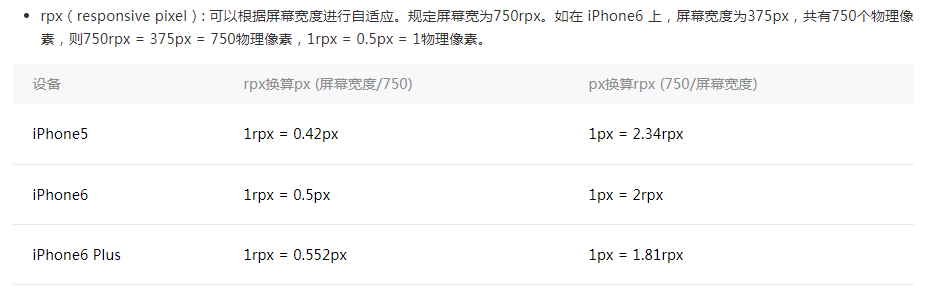
四、app.json配置问题:
1:pages数组下第一项为启动页面
"pages": [
"pages/posts/posts", //启动页
"pages/welcome/welcome"
],
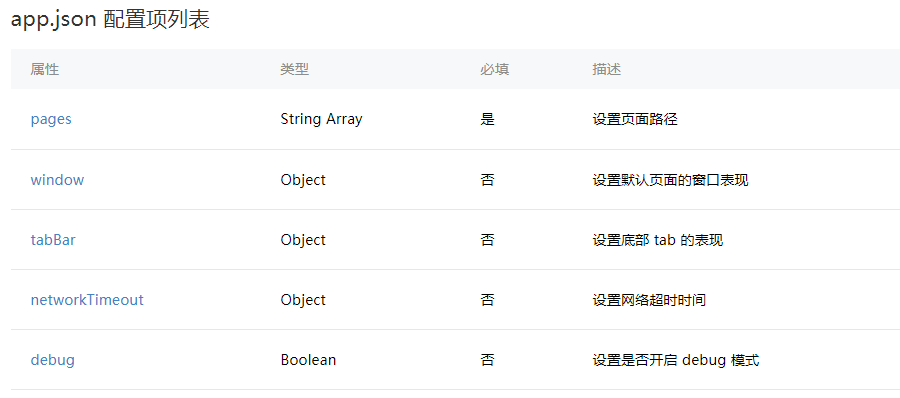
2:tab栏的配置 例如:
"tabBar": {
"borderStyle": "white", //边框颜色
"position":"bottom",
"list": [
{
"pagePath": "pages/posts/posts",
"text": "阅读",
"iconPath": "images/tab/yuedu.png",
"selectedIconPath": "images/tab/yuedu_hl.png"
},
{
"pagePath": "pages/movies/movies",
"text": "电影",
"iconPath": "images/tab/dianying.png",
"selectedIconPath": "images/tab/dianying_hl.png"
}
]
}
注意:使用redirecTo()后不会显示tabbar,必须使用navigateTo()才行
五:单个页面的json配置
1:修改头部导航栏颜色:跟app.json不同的是,单个页面的json配置只能修改windows对象,所以不需要加windows
{
"navigationBarBackgroundColor": "#ddd"
}
2:修改单个页面标题
{
"navigationBarTitleText": "消息"
}
六:页面的生命周期
1:onLoad
适合放页面向服务器请求数据的代码。
this.setData(options)可以将传入的数据对象直接插入到data对象中(可作用于异步调用),插入的值形式为key:val(不包含整个变量名)。所以我们需要这样:
this.setData({
posts_key:postsData.postList
})
当然我们也可以直接为data对象添加一个数据对象 (但是这个方法无法作用于异步操作中,所以不推荐使用)
this.data.posts_key = postsData.postList;
页面跳转时,哈希值获取:
wx.navigateTo({
url: '../posts/post-detail/post-detail?id=' + postId
})
onLoad:function(option){
var postId = option.id;
}
2: onUnload
同级页面跳转时触发
3:onHide
父子级页面跳转时触发
4:设置所有生命周期的全局变量:适用于在所有生命周期中可用,在小程序重启时初始化的变量。
app.js
App({
globalData:{
g_key: "val"
}
})
调用:
var app = getApp() var data = app.globalData.g_key
5:小程序的生命周期:后台是指手机按home键时的状态
/**
* 当小程序初始化完成时,会触发 onLaunch(全局只触发一次)
*/
onLaunch: function () {
},
/**
* 当小程序启动,或从后台进入前台显示,会触发 onShow
*/
onShow: function (options) {
},
/**
* 当小程序从前台进入后台,会触发 onHide
*/
onHide: function () {
},
/**
* 当小程序发生脚本错误,或者 api 调用失败时,会触发 onError 并带上错误信息
*/
onError: function (msg) {
}
七:事件
bind事件绑定不会阻止冒泡事件向上冒泡,catch事件绑定可以阻止冒泡事件向上冒泡
1:页面向子页面跳转(纵向最多只有五级)
bindViewTap: function(){
wx.navigateTo({
url: '../posts/posts'
});
}
<view class='moto-container' bindtap="bindViewTap">
1:页面向同级页面跳转
wx.redirectTo({
url: '../posts/post'
});
八:模块化 传送门
引入样式:使用@import语句可以导入外联样式表,@import后跟需要导入的外联样式表的相对路径,用;表示语句结束。
@import 'post-item/post-item-template.wxss';
九:缓存 传送门
1:8钟,缓存设置,缓存读取,清除特定缓存,清除全部缓存。
异步的好处是,执行代码不会卡在一个地方,会继续执行接下来的代码。但是异步的代码比同步的较难阅读。(推荐同步)
2:真机缓存和调试缓存的冲突问题:
当我们在调试上设置了缓存,然后在真机上测试;之后我们在调试上清除缓存,重新设置缓存值,并再用真机测试,此时真机上的缓存值还是之前的缓存值,没有被改变。
解决方法:在应用了添加wx.clearStorage()。
十:自定义调用接口函数:
例如新建一个util.js,新建方法并暴露出去
function http(url, callBack) {
wx.request({
url: url,
method: 'GET',
header: {
"Content-Type": "json"
},
success: function (res) {
callBack(res.data);
},
fail: function (error) {
console.log(error)
}
})
}
module.exports = {
http: http
}
其他的js文件中引用:
var util = require('../../utils/util.js')
十一:路由切换:
navigateTo,redirectTo只能打开非 tabBar 页面。switchTab只能打开 tabBar 页面。reLaunch可以打开任意页面。- 页面底部的 tabBar 由页面决定,即只要是定义为 tabBar 的页面,底部都有 tabBar。
- 调用页面路由带的参数可以在目标页面的
onLoad中获取。
路由跳转传递参数:
先将参数拼在后面
wx.navigateTo({
url: '../myBet/myBet?id=1'
})
然后我们在跳转到的页面的onload方法中,得到传递的参数
onLoad: function (options) {
console.log(options)
}
参数与路径之间使用?分隔,参数键与参数值用=相连,不同参数用&分隔
十二:转发
1、如何在页面中使用转发
onShareAppMessage: function (res) {
if (res.from === 'button') {
// 来自页面内转发按钮
console.log(res)
}
return {
title: '友推',
path: '/pages/login/login',
success: function (res) {
// 转发成功
return
},
fail: function (res) {
// 转发失败
return
}
}
}
注意:点击右上角的分享也会触发这个事件。分享的路径必须以/pages开头。
2、转发按钮如何禁止冒泡
<button class='share' open-type="share" catchtap='onShareAppMessage'>分享</button>
给个catchtap事件就行。当然也可以给button的父元素加。
十三:下拉刷新和上拉加载
1、下拉刷新:
onPullDownRefresh: function () {
wx.showNavigationBarLoading() // 显示标题栏的loading效果
//模拟加载
setTimeout(function () {
// complete
wx.hideNavigationBarLoading() //隐藏loading效果
wx.stopPullDownRefresh() //停止下拉刷新
}, 1500);
}
注意:页面顶部正中间会有。。。的效果。如果你的小程序背景色没有设置或者颜色很淡,就会看不到。
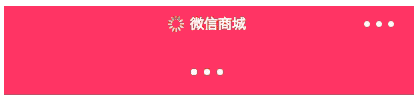
设置:我们要在app.json的window配置栏里设置background。
"backgroundColor": "red"
2:上拉加载
小程序没有给我们封装上拉加载的组件,所以我们需要自己写一个加载的动画组件。
十四:优化
1、提高页面加载速度
2、用户行为预测
3、减少默认data的大小
4、组件化方案
相关文档: 微信小程序之提高应用速度小技巧
注意点
1、小程序现已支持webview
2、调用音乐播放等多媒体功能时,配置的资源必须是网络上的流媒体文件,而不能用本地的文件。
3、公共组件的引用路径问题:引用图片等最好使用绝对路径( / )
4、event.currentTarget指的是事件捕获的组件。event.target指的是当前点击组件。表单输入的数据可以用event.detail获取
5、直接在app.json中的pages对象里输入文件名,保存后就可以自动创建wxml、js、json、wxss四个文件。
6、js中异步插入数据时,最好在data对象中定义一个同名的数据名,不然页面初始化时找不到这个数据名会报错
7、往组件中插入值的时候,如果需要插入多个值,可以这样:
<template is="starsTemplate" data="{{stars:stars, score: average}}" />
8、上拉加载需要使用scroll-view组件,此组件不能使用flex布局。使用竖向滚动时,需要给<scroll-view/>一个固定高度,通过 WXSS 设置 height。例如iphone可设置1336-40,40大概为导航栏的高度。
9、小程序上拉下拉共存时不可使用scroll-view的解决方法 :
使用bindscrolltolower,必须搭配使用的scroll-view会导致小程序"enablePullDownRefresh": true下拉不能使用。
解决方法,就是当两者同时存在时,改scroll-view为view,改bindscrolltolower为onReachBottom函数。
注意:下拉刷新需要在window配置栏配置,当数据获取后需要用wx.stopPullDownRefresh(),滚回顶部。
10、配置项下window的backgroundColor属性,指的是下拉刷新时空出来的窗口,以及页面切换时的窗口状态。
11、view不识别\n但是text可以
<view>view \n view</view> <text>text \n text</text>
效果图: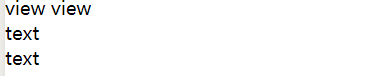
12、没有dom!没有dom!没有dom!,绑定数据,控制显示和隐藏全部用data来修改,就是this.setData({})
13、request、uploadFile、downloadFile 的最大并发限制是 10 个



